Tweestapsverificatie wordt steeds populairder. Populaire diensten als Google (Gmail) maken er al een tijdje gebruik van. Je voegt hiermee een extra laag beveiliging toe aan je account. In het geval van Google ontvang je een SMS-bericht met een verificatiecode. Zo wordt je e-mailaccount net zo veilig als online bankieren.
In onze artikelen en op onze pagina's staan affiliate links. Wanneer je via één van deze links een aankoop doet, ontvangen wij een (meestal kleine) commissie van de verkoper. Wij geven altijd onze eerlijke mening over producten. Klik hier voor meer informatie.

Lees ook: WordPress beveiligen
Hetzelfde kun je doen voor je WordPress-website. Veel mensen onderschatten de beveiliging van hun (WordPress-)website, totdat het een keer fout gaat. Helaas is het dan meestal al te laat. Ook hier is voorkomen beter dan genezen.
Divi theme & Divi Builder
Bij Elegant Themes ontvang je meer dan
85 premium WordPress themes (waaronder Divi!) voor maar 89 dollar!
Bekijk de themes »»
Lees meer over Divi.
Ik gebruik zelf de plugin Rublon voor het beveiligen van mijn WordPress-website. Dit is een zeer gemakkelijke manier om je WordPress-website van extra beveiliging te voorzien.
Naast het gebruiken van dit soort extra beveiligings-plugins, is het belangrijk dat je een betrouwbare hostingpartij gebruikt. Ik host zelf zo veel mogelijk bij Savvii.
Hoe het werkt
Inhoud
Wanneer je Rublon hebt geïnstalleerd en je logt in op je WordPress-website, zul je in een “tussenscherm” komen waar je dient te bevestigen dat jij het bent. Dit gebeurt ook als je het juiste wachtwoord hebt ingevuld. Zo zorg je er dus voor dat zelfs mensen die je wachtwoord weten te raden niet zomaar kunnen inloggen.
Je kunt bevestigen dat jij het bent, door middel van de Rublon-app (beschikbaar voor iOS en Android) of via een verificatiecode per e-mail. In het geval van de app, krijg je een QR-code te zien die je met je telefoon kunt scannen. Nadat je hebt bevestigd dat je bent wie je bent, krijg je de keuze om het apparaat toe te voegen als “trusted device”.
Als je aangeeft dat je het apparaat vaker gaat gebruiken om in te loggen zal deze aan de ‘trusted devices’ worden toegevoegd. Je kunt deze stap dan voortaan overslaan op dit apparaat. Als het niet je eigen computer is, kies dan voor ‘I will use this device only temporarily’.
Two step authentication alleen voor bepaalde gebruikers
Heb je op je WordPress-website ook gebruikers die als “Abonnee” staan ingeschreven? Dan is het onnodig om deze ook met two step authentication te laten inloggen. Deze gebruikers kunnen namelijk geen schade aanrichten op je website, behalve door reacties achter te laten (maar dat kan iedereen, ook zonder account).
Je kunt de plugin gelukkig zodanig instellen dat alleen gebruikers met bepaalde rechten moeten inloggen met two step authentication. In het onderstaande voorbeeld is Rublon uitgeschakeld voor ‘abonnees’.
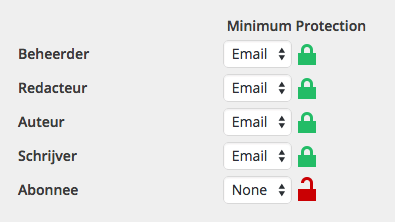
Meer veiligheid voor je WordPress-website?
Op WordPress Lounge wordt veel geschreven over het beveiligen van WordPress. Lees daarom alles over WordPress beveiligen, WordPress website gehackt en bekijk onze handige WordPress beveiligen checklist!
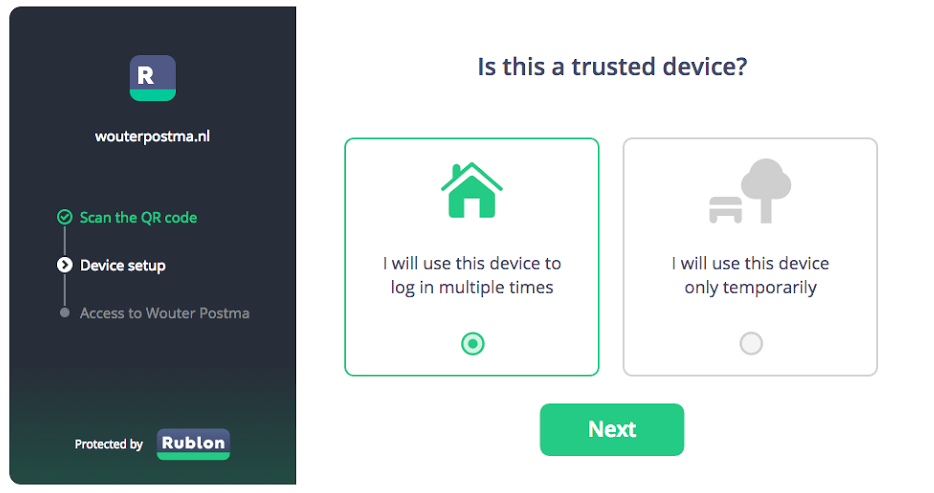








Inderdaad top 2-factor. Maak zelf gebruik van Clef.